नोट
इस पेज तक पहुँच के लिए प्रमाणन की आवश्यकता होती है. आप साइन इन करने या निर्देशिकाओं को बदलने का प्रयास कर सकते हैं.
इस पेज तक पहुँच के लिए प्रमाणन की आवश्यकता होती है. आप निर्देशिकाओं को बदलने का प्रयास कर सकते हैं.
नोट
नया और बेहतर Power Platform व्यवस्थापक केंद्र अब सार्वजनिक पूर्वावलोकन में है! हमने नए व्यवस्थापन केंद्र को उपयोग में आसान बनाने के लिए डिज़ाइन किया है, जिसमें कार्य-उन्मुख नेविगेशन है जो आपको विशिष्ट परिणाम तेजी से प्राप्त करने में मदद करता है। जैसे ही नया Power Platform व्यवस्थापक केंद्र सामान्य उपलब्धता पर जाएगा, हम नए और अद्यतन दस्तावेज़ प्रकाशित करेंगे।
यदि आप अप्रैल 2019 में या उसके बाद संग्रहण खरीदते हैं, या आपके पास अप्रैल 2019 से पहले और बाद में की गई संग्रहण खरीदारी का मिश्रण है, तो आप डेटाबेस, फ़ाइल और लॉग के अनुसार अपनी संग्रहण क्षमता पात्रता और उपयोग को आज व्यवस्थापक केंद्र में देख सकते हैं। Microsoft Power Platform
जैसे-जैसे व्यवसाय अपनी डिजिटल स्थानांतरण यात्रा को आगे बढ़ाएँगे और अपने संगठन में डेटा को एक-साथ लाएंगे, वैसे-वैसे डेटा वॉल्यूम में तेज़ी से वृद्धि होगी. आधुनिक व्यावसायिक एप्लिकेशनों को नए व्यावसायिक परिदृश्यों का समर्थन करने, नए डेटा प्रकारों का प्रबंधन करने और अनुपालन अधिदेशों की बढ़ती हुई जटिलता के साथ संगठनों की सहायता करने की आवश्यकता होती है. आज के संगठनों की बढ़ती आवश्यकताओं का समर्थन करने हेतु, डेटा संग्रहण समाधानों को लगातार विकसित करने और व्यापार की विस्तारशील आवश्यकताओं का समर्थन करने हेतु उचित समाधान प्रदान करने की आवश्यकता है.
हम अब इस सुविधा को ला रहे हैं, इसलिए वापस जांचें कि कहीं आपका उपयोगकर्ता अनुभव निम्न सामग्री से भिन्न तो नहीं है.
नोट
लाइसेंसिंग संबंधी जानकारी के लिए Power Apps और Power Automate लाइसेंसिंग गाइड पर जाएं।
यदि आपने Microsoft सहभागी के माध्यम से अपनी Dynamics 365 सदस्यता खरीदी है, तो संग्रहण क्षमता प्रबंधित करने के लिए उनसे संपर्क करें. निम्नलिखित चरण भागीदार-आधारित सदस्यताओं पर लागू नहीं होते हैं.
Microsoft Dataverse क्षमता-आधारित भंडारण मॉडल के लिए लाइसेंस
निम्न लाइसेंस नए संग्रहण मॉडल का उपयोग करके क्षमता प्रदान करते हैं. यदि आपके पास इनमें से कोई भी लाइसेंस है, तो आप नई मॉडल रिपोर्ट देखेंगे:
- ऐप्स के लिए Dataverse डेटाबेस क्षमता
- ऐप्स के लिए Dataverse फ़ाइल क्षमता
- ऐप्स के लिए Dataverse लॉग क्षमता
यह जांचने के लिए कि क्या आपके पास इनमें से कोई लाइसेंस है, Microsoft 365 व्यवस्थापक केंद्र में लॉग इन करें और फिर बिलिंग>लाइसेंस पर जाएं।
नोट
यदि आपके पास विरासत मॉडल लाइसेंस और नए मॉडल लाइसेंस का मिश्रण है, तो एक नई मॉडल रिपोर्ट प्रदर्शित की जाती है।
यदि आपके पास न तो कोई लीगेसी मॉडल लाइसेंस है और न ही कोई नया मॉडल लाइसेंस है, तो एक नई मॉडल रिपोर्ट प्रदर्शित की जाती है।
आपके Microsoft Dataverse क्षमता-आधारित संग्रहण मॉडल का सत्यापन
Power Platform व्यवस्थापक केंद्र में लॉग इन करें और फिर एक परिवेश का चयन करें।
संसाधन>क्षमता>सारांश टैब चुनें.
सारांश पृष्ठ पर डेटा देखें.
सारांश पृष्ठ प्रदर्शित करने के लिए, उपयोगकर्ता के पास निम्न में से एक भूमिका होनी चाहिए:
- किरायेदार प्रशासक
- Power Platform व्यवस्थापक
- Dynamics 365 व्यवस्थापक
वैकल्पिक रूप से, सूचीबद्ध असाइन की गई किसी भी भूमिका वाला उपयोगकर्ता परिवेश व्यवस्थापक को टेनेंट सेटिंग पृष्ठ के भीतर क्षमता सारांश टैब देखने की अनुमति दे सकता है।
नया लाइसेंस संग्रहण मॉडल निम्न छवि की तरह दिखता है.
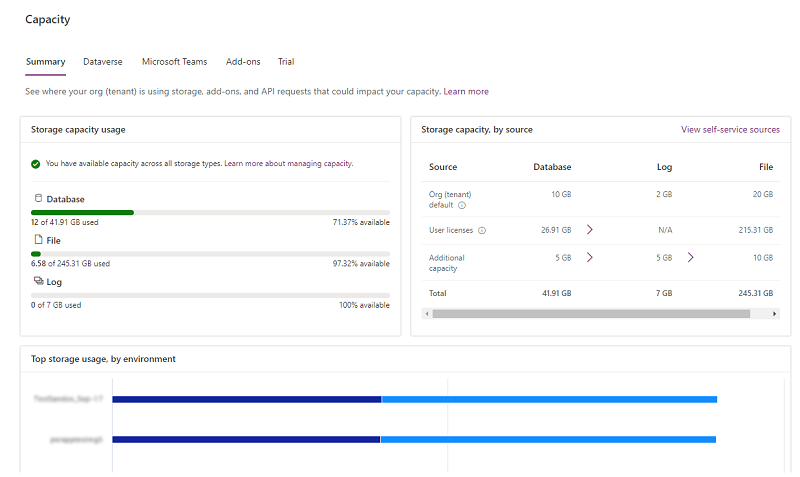
क्षमता पृष्ठ विवरण
सारांश टैब
यह पृष्ठ एक टैनेंट-स्तरीय आलोकन प्रदान करता है जहां आपका संगठन संग्रहण क्षमता का उपयोग कर रहा है.
सारांश पृष्ठ देखने के लिए, संसाधन>क्षमता>सारांश टैब चुनें.
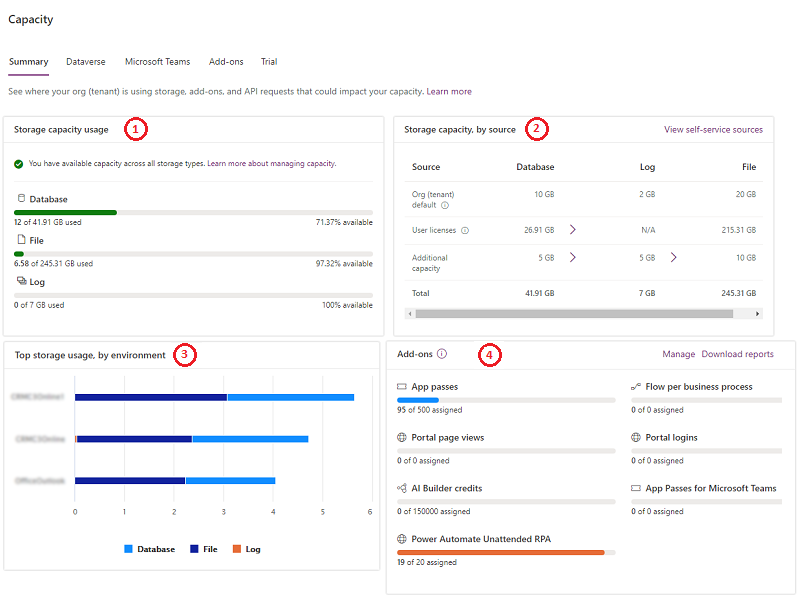
सिस्टम तालिकाओं सहित Dataverse की सभी तालिकाएँ, संग्रह क्षमता रिपोर्ट में शामिल होती है.
| नंबर | विवरण |
|---|---|
| (1) |
भंडारण क्षमता उपयोग
|
| (2) |
भंडारण क्षमता, स्रोत के अनुसार
|
| (3) | परिवेश के अनुसार शीर्ष संग्रहण उपयोग: वे परिवेश जो सबसे अधिक क्षमता का उपभोग करते हैं |
| (4) | ऐड-ऑन: आपके संगठन के ऐड-ऑन उपयोग विवरण. अधिक जानकारी के लिए व्यवस्थापक केंद्र Power Platform में क्षमता ऐड-ऑन देखें. |
वास्तविक फ़ाइलें, जैसे .pdf (या कोई अन्य फ़ाइल अनुलग्नक प्रकार) फ़ाइल संग्रहण में संग्रहित की जाती हैं. हालाँकि, फ़ाइलों तक पहुँचने के लिए आवश्यक कुछ एट्रिब्यूट भी डेटाबेस में संग्रहित किए जाते हैं.
Dataverse टैब
यह पृष्ठ सारांश टैब द्वारा प्रदान की जाने वाली समान जानकारी प्रदान करता है, लेकिन उस परिवेश-स्तरीय दृश्य के साथ, जहां आपका संगठन क्षमता का उपयोग कर रहा है.
नोट
किसी पर्यावरण के आकार पर कोई तकनीकी सीमा नहीं है। Dataverse इस पृष्ठ पर उल्लिखित सीमाएं खरीदे गए उत्पाद लाइसेंसों पर आधारित पात्रता सीमाएं हैं।
संग्रहण क्षमता पृष्ठ देखने के लिए,संसाधन>क्षमता>Dataverse टैब चुनें.
निम्न सुविधाएँ नोट करें:
| सुविधा | विवरण |
|---|---|
| डाउनलोड | चुनते हैं डाउनलोड प्रत्येक वातावरण के लिए उच्च-स्तरीय भंडारण जानकारी के साथ एक एक्सेल .CSV फ़ाइल डाउनलोड करने के लिए वातावरण की सूची के ऊपर, जिस पर हस्ताक्षर किए गए व्यवस्थापक को देखने की अनुमति है Power Platform व्यवस्थापक केंद्र. |
| खोज करें | प्रयोग करें खोज पर्यावरण के नाम और पर्यावरण के प्रकार से खोजने के लिए। |
| Details | पर्यावरण क्षमता विश्लेषण देखने के लिए विवरण बटन ( ) का उपयोग करने के लिए अगले अनुभाग पर जाएं। ) का उपयोग करने के लिए अगले अनुभाग पर जाएं। |
| डिफ़ॉल्ट पर्यावरण युक्ति | इस दृश्य में परिकलित संग्रहण उपयोग केवल वही प्रदर्शित करता है जो डिफ़ॉल्ट परिवेश की सम्मिलित क्षमता ऊपर है. टूलटिप संकेतक विवरण अनुभाग में वास्तविक उपयोग कैसे देखें. |
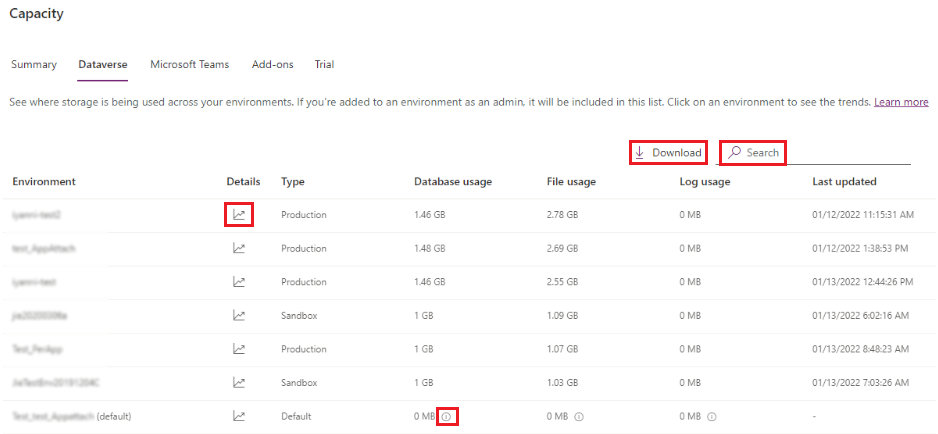
नोट
- निम्न परिवेश, क्षमता के विरुद्ध नहीं गिने जाते और उन्हें 0 GB के रूप में दिखाया जाता है:
- Microsoft Teams
- परीक्षण
- पूर्वावलोकन करें
- समर्थन
- डेवलपर
- डिफ़ॉल्ट वातावरण में निम्नलिखित भंडारण क्षमता शामिल है: 3 GB Dataverse डेटाबेस क्षमता, 3 GB Dataverse फ़ाइल क्षमता, और 1 GB Dataverse लॉग क्षमता।
- आप 0 GB दिखाने वाले परिवेश का चयन कर सकते हैं और फिर वास्तविक खपत देखने के लिए उसके परिवेश क्षमता विश्लेषण पृष्ठ पर जा सकते हैं।
- डिफ़ॉल्ट परिवेश के लिए, सूची दृश्य सम्मिलित कोटे से परे उपभोग की गई क्षमता की मात्रा दिखाता है। उपयोग देखने के लिए विवरण बटन (
 ) का चयन करें.
) का चयन करें. - नया परिवेश बनाने से पहले की गई क्षमता जांच, यह गणना करते समय कि क्या आपके पास नया परिवेश बनाने के लिए पर्याप्त क्षमता है, डिफ़ॉल्ट परिवेश की सम्मिलित भंडारण क्षमता को छोड़ देती है।
परिवेश संग्रहण क्षमता विवरण
तीन प्रकार की क्षमता खपत के अलावा, आपका संगठन कहां क्षमता का उपयोग कर रहा है, इसका परिवेश-स्तरीय विस्तृत दृश्य देखने के लिए विवरण बटन ( ) का चयन करें।
) का चयन करें।
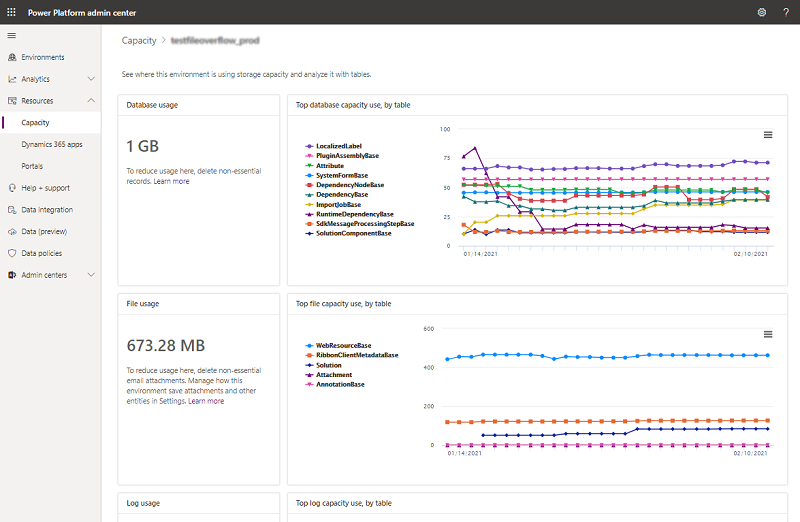
निम्न विवरण प्रदान किए जाते हैं:
- डेटाबेस का वास्तविक उपयोग
- शीर्ष तालिकाएं और समय के साथ उनकी वृद्धि
- फ़ाइल का वास्तविक उपयोग
- शीर्ष फ़ाइल तालिकाएं और समय के साथ उनकी वृद्धि
- लॉग का वास्तविक उपयोग
- शीर्ष तालिकाएं और समय के साथ उनकी वृद्धि
नोट
अवधारण सुविधा के साथ भंडारण क्षमता पर विवरण समझने के लिए दीर्घावधि अवधारण के अंतर्गत भंडारण क्षमता रिपोर्ट देखें।Dataverse
Microsoft Teams टैब
यह पृष्ठ आपके Microsoft Teams परिवेश द्वारा उपयोग की जाने वाली क्षमता संग्रहण का दृश्य उपलब्ध कराता है. Teams परिवेश क्षमता के उपयोग की गणना आपके संगठन के Dataverse उपयोग की ओर नहीं की जाती है.
इस पृष्ठ को देखने के लिए, संसाधन>क्षमता>Microsoft Teams टैब चुनें.
| सुविधा | विवरण |
|---|---|
| डाउनलोड | चुनते हैं डाउनलोड प्रत्येक वातावरण के लिए उच्च-स्तरीय भंडारण जानकारी के साथ एक एक्सेल .CSV फ़ाइल डाउनलोड करने के लिए वातावरण की सूची के ऊपर, जिस पर हस्ताक्षर किए गए व्यवस्थापक को देखने की अनुमति है Power Platform व्यवस्थापक केंद्र. |
| खोज करें | प्रयोग करें खोज पर्यावरण के नाम और पर्यावरण के प्रकार से खोजने के लिए। |
एड-ऑन टैब
अपने संगठन के ऐड-ऑन उपयोग विवरण देखने और परिवेश में ऐड-ऑन असाइन करने के लिए इस पृष्ठ का उपयोग करें. अधिक जानकारी के लिए व्यवस्थापक केंद्र Power Platform में क्षमता ऐड-ऑन देखें.
नोट
यह टैब केवल तभी दिखाई देता है जब आपके ऐड-ऑन में आपके टेनैंट शामिल होते हैं.
ट्रायल टैब
यह पृष्ठ आपके ट्रायल परिवेशों द्वारा उपयोग की जाने वाली क्षमता भंडारण का एक दृश्य प्रदान करता है. ट्रायल परिवेश क्षमता का उपयोग आपके संगठन के Dataverse उपयोग की ओर नहीं है.
इस पृष्ठ को देखने के लिए, संसाधन>क्षमता>ट्रायल्स टैब चुनें.
| सुविधा | विवरण |
|---|---|
| डाउनलोड | चुनते हैं डाउनलोड प्रत्येक वातावरण के लिए उच्च-स्तरीय भंडारण जानकारी के साथ एक एक्सेल .CSV फ़ाइल डाउनलोड करने के लिए वातावरण की सूची के ऊपर, जिस पर हस्ताक्षर किए गए व्यवस्थापक को देखने की अनुमति है Power Platform व्यवस्थापक केंद्र. |
| खोज करें | प्रयोग करें खोज पर्यावरण के नाम और पर्यावरण के प्रकार से खोजने के लिए। |
Dataverse लाइसेंस में पेज (पूर्वावलोकन)
महत्त्वपूर्ण
- यह एक पूर्वावलोकन सुविधा है.
- पूर्वावलोकन सुविधाएँ उत्पादन में उपयोग के लिए नहीं हैं और इनकी कार्यक्षमता सीमित हो सकती है। ये सुविधाएँ उपयोग की अनुपूरक शर्तों के अधीन हैं और आधिकारिक रिलीज़ से पहले उपलब्ध हैं ताकि ग्राहक शीघ्र पहुँच प्राप्त कर सकें और प्रतिक्रिया दे सकें।
- यह सुविधा धीरे-धीरे सभी क्षेत्रों में उपलब्ध कराई जा रही है और हो सकता है कि यह अभी आपके क्षेत्र में उपलब्ध न हो।
किरायेदार के उपयोग को ट्रैक करें
आप व्यवस्थापन केंद्र के लाइसेंस अनुभाग में क्षमता को ट्रैक और प्रबंधित कर सकते हैं। Dataverse Power Platform
- Power Platform व्यवस्थापन केंद्र में साइन इन करें.
- नेविगेशन फलक में, बिलिंग>लाइसेंस>Dataverse का चयन करें.
उपयोग प्रति संग्रहण प्रकार
प्रति संग्रहण प्रकार उपयोग टाइल में, आप अपने डेटाबेस, लॉग और फ़ाइल संग्रहण की खपत देख सकते हैं। यह अनुभाग आपकी प्रीपेड पात्र क्षमता के साथ-साथ उसके संगत उपयोग को भी प्रदर्शित करता है। इसके अतिरिक्त, यह इंगित करता है कि क्या आपके उपयोग का कोई हिस्सा पे-एज़-यू-गो योजना के तहत बिल किया गया है। Dataverse
सबसे ज़्यादा भंडारण का उपभोग करने वाला वातावरण
सर्वोच्च भंडारण उपभोग करने वाला परिवेश टाइल सबसे अधिक क्षमता का उपयोग करने वाले परिवेशों को प्रदर्शित करता है। यह यह भी बताता है कि क्या इनमें से कोई भी सर्वाधिक उपभोग करने वाला वातावरण ओवरएज में है, तथा यह प्रीपेड बनाम पे-एज-यू-गो उपयोग का विवरण भी प्रदान करता है। आप संबंधित उपभोग विवरण देखने के लिए डेटाबेस, फ़ाइल, या लॉग का चयन कर सकते हैं।
Dataverse पर्यावरण उपयोग
भंडारण का उपभोग करने वाले शीर्ष परिवेश टाइल में, अपने सभी परिवेशों में क्षमता खपत देखने के लिए सभी परिवेश देखें Dataverse का चयन करें. निम्न विवरण प्रदान किए जाते हैं:
- पर्यावरण का नाम
- यदि क्षमता पर्यावरण को आवंटित की जाती है तो ओवरएज स्थिति
- क्या क्षमता पर्यावरण के लिए पूर्व-आबंटित है
- परिवेश प्रकार
- प्रबंधित पर्यावरण स्थिति
- पे-एज़-यू-गो योजना लिंकेज स्थिति
- उपलब्ध किरायेदार पूल से क्षमता खींचने की क्षमता
- डेटाबेस, फ़ाइल और लॉग उपभोग
पर्यावरण उपयोग को ट्रैक करें
- Dataverse पृष्ठ में, पर्यावरण चुनें और सूची से एक पर्यावरण चुनें.
- वैकल्पिक रूप से भंडारण का उपभोग करने वाला शीर्ष परिवेश टाइल में, सभी परिवेश देखें का चयन करें और एक परिवेश नाम चुनें.
उपयोग प्रति संग्रहण प्रकार
प्रति संग्रहण प्रकार उपयोग टाइल में, आप अपने डेटाबेस, लॉग और फ़ाइल संग्रहण की खपत देख सकते हैं। यह अनुभाग आपकी प्रीपेड आवंटित क्षमता, यदि कोई हो, को संगत उपयोग के साथ प्रदर्शित करता है। इसके अतिरिक्त, यह इंगित करता है कि क्या आपके उपयोग का कोई हिस्सा पे-एज़-यू-गो योजना के तहत बिल किया गया है। Dataverse
प्रति तालिका उपभोग
प्रति तालिका उपभोग अनुभाग में, आप प्रत्येक Dataverse तालिका द्वारा उपभोग की गई संग्रहण मात्रा देख सकते हैं. किसी विशिष्ट संग्रहण प्रकार के लिए तालिका खपत देखने के लिए, डेटाबेस, फ़ाइल, या लॉग का चयन करें, प्रति संग्रहण प्रकार उपयोग टाइल में। उपभोग प्रवृत्ति के लिए तालिका नाम का चयन करें, जिसमें पिछले तीन महीनों तक के दैनिक उपयोग प्रवृत्तियों को ट्रैक करने का विकल्प भी शामिल है।
किसी परिवेश के लिए क्षमता आवंटित करें
Dataverse टैब में, आप किसी विशिष्ट परिवेश को क्षमता आवंटित कर सकते हैं. एक बार क्षमता आवंटित हो जाने पर, आप अपने परिवेशों की स्थिति देख सकते हैं, ताकि यह निर्धारित किया जा सके कि वे क्षमता के भीतर हैं या अधिक क्षमता में हैं।
- Power Platform व्यवस्थापन केंद्र में साइन इन करें.
- नेविगेशन फलक में, बिलिंग>लाइसेंस चुनें.
- सारांश पृष्ठ पर, Dataverse टैब चुनें और क्षमता प्रबंधित करें चुनें. क्षमता प्रबंधित करें फलक पृष्ठ के दाईं ओर प्रदर्शित होता है।
- उस परिवेश का चयन करें जिसके लिए आप क्षमता आवंटित करना चाहते हैं.
- क्षमता प्रबंधित करें फलक में, परिवेश के लिए वर्तमान में आवंटित और उपभोग की गई क्षमता देखें.
- डेटाबेस, फ़ाइल, और लॉग फ़ील्ड में वांछित मान दर्ज करके क्षमता आवंटित करें। सुनिश्चित करें कि क्षमता मान धनात्मक पूर्णांक हों और पैनल के शीर्ष पर प्रदर्शित उपलब्ध क्षमता से अधिक न हों।
- उपभोग की गई क्षमता (डेटाबेस, लॉग या फ़ाइल) आवंटित क्षमता के एक निर्धारित प्रतिशत तक पहुँचने पर टेनेंट और परिवेश व्यवस्थापकों को भेजे जाने वाले दैनिक ईमेल अलर्ट प्राप्त करने के लिए ऑप्ट इन करें.
- परिवर्तन लागू करने के लिए सहेजें चुनें.
क्षमता वृद्धि का प्रबंधन
जब किसी परिवेश की क्षमता खपत पूर्व-आबंटित क्षमता से अधिक हो जाती है, तो आपके पास अतिरिक्त खपत को प्रबंधित करने के लिए दो विकल्प होते हैं:
- क्षमता प्रबंधित करें फलक में आप टेनेंट के समग्र क्षमता पूल से उपलब्ध क्षमता का उपयोग कर सकते हैं.
- वैकल्पिक रूप से, क्षमता प्रबंधित करें पैन में आप परिवेश को पे-एज़-यू-गो बिलिंग योजना से लिंक कर सकते हैं, जहाँ किसी भी अतिरिक्त शुल्क का शुल्क संबद्ध Azure सदस्यता से लिया जाता है।
संग्रहण क्षमता पात्रता को पार करने के लिए परिवर्तन
जब किसी संगठन की संग्रहण क्षमता समाप्ति के करीब होती है, या निर्दष्ट की गई क्षमता से अधिक हो जाती है, या ऐड-ऑन के माध्यम से खरीदी की जाती है, तो हम इसमें बदलाव कर रहे हैं.
भंडारण सीमा के निकट पहुंचने वाली क्षमता के लिए अधिसूचनाएं तब सक्रिय होती हैं, जब तीनों भंडारण क्षमताओं (डेटाबेस, फ़ाइल या लॉग) में से किसी में 15% से कम स्थान उपलब्ध होता है। एक अन्य चेतावनी अधिसूचना यह है कि व्यवस्थापकीय कार्य प्रभावित हो सकते हैं, जो तब भेजी जाती है जब तीनों भंडारण क्षमताओं में से किसी में भी 5% से कम स्थान उपलब्ध होता है। अधिसूचना का अंतिम स्तर तब सक्रिय होता है जब टेनेंट 'ओवरएज' में होता है (भंडारण उपयोग क्षमता पात्रता से अधिक हो जाता है), जो व्यवस्थापक को सचेत करता है कि ओवरएज का समाधान होने तक निम्नलिखित ऑपरेशन अब उपलब्ध नहीं हैं।
- नया परिवेश बनाएं (न्यूनतम 1 GB क्षमता उपलब्ध होना आवश्यक है)
- परिवेश की प्रतिलिपि बनाएँ
- परिवेश पुनर्स्थापित करें
- परीक्षण परिवेश को सशुल्क में बदलें (न्यूनतम 1GB क्षमता उपलब्ध होनी चाहिए)
- एक नया परिवेश पुनर्प्राप्त करें (न्यूनतम 1GB क्षमता उपलब्ध होनी चाहिए)
- परिवेश में Dataverse डेटाबेस जोड़ें
नोट
इन थ्रेसहोल्ड की संग्रहण चालित क्षमता मॉडल गणना भी संग्रहण चालित मॉडल में अनुमत अतिप्रवाह उपयोग पर विचार करती है. उदाहरण के लिए, अतिरिक्त डेटाबेस क्षमता का उपयोग लॉग और फ़ाइल के अति प्रयोग को कवर करने के लिए किया जा सकता है और अतिरिक्त लॉग क्षमता का उपयोग फ़ाइल के अति प्रयोग को कवर करने के लिए किया जा सकता है. इसलिए, टेनेंट व्यवस्थापक को प्राप्त होने वाले ईमेल की संख्या को कम करने के लिए ओवरफ़्लो उपयोग को ध्यान में रखा जाता है।
ये सूचनाएँ साप्ताहिक आधार पर टेनेंट व्यवस्थापकों, व्यवस्थापकों और Dynamics 365 व्यवस्थापकों को भेजी जाती हैं. Power Platform इस समय, ग्राहक के पास इन सूचनाओं को प्राप्त करने से इंकार करने या इन्हें किसी अन्य को सौंपने का कोई विकल्प नहीं है। पहले सूचीबद्ध सभी व्यवस्थापक प्रकारों को ये सूचनाएं स्वचालित रूप से प्राप्त होंगी।
इसके अतिरिक्त, जब कोई टेनेंट संग्रहण क्षमता पार कर जाता है, तो व्यवस्थापन केंद्र में एक अधिसूचना बैनर होता है। Power Platform
ऑनलाइन सेवाओं के लिए सार्वभौमिक लाइसेंस शर्तें आपके संगठन के ऑनलाइन सेवा के उपयोग पर लागू होती हैं, जिसमें ऑनलाइन सेवा के प्रलेखित अधिकारों या उपयोग सीमाओं से अधिक उपभोग भी शामिल है।
आपके संगठन के पास आपके द्वारा उपयोग किए जाने वाले संग्रहण के लिए सही लाइसेंस होना चाहिए:
- यदि आप अपने दस्तावेज़ में वर्णित अधिकारों या उपयोग सीमा से अधिक का उपयोग करते हैं, तो आपको अधिक लाइसेंस खरीदने होंगे।
- यदि आपकी संग्रहण खपत दस्तावेज़ में उल्लिखित अधिकारों या उपयोग सीमाओं से अधिक है, तो हम ऑनलाइन सेवा का उपयोग निलंबित कर सकते हैं। माइक्रोसॉफ्ट आपकी ऑनलाइन सेवा को निलंबित करने से पहले उचित सूचना देता है।
उदाहरण संग्रहण क्षमता परिदृश्य, ओवरएज प्रवर्तन
डेटाबेस, लॉग और फ़ाइल के लिए आपको अपनी निर्दिष्ट क्षमता सीमा के अंदर होना चाहिए. यदि आप अपनी पात्रता से अधिक क्षमता का उपयोग करते हैं, तो आपको अधिक क्षमता खरीदनी चाहिए या क्षमता खाली करनी चाहिए। हालाँकि, यदि आपने डेटाबेस, लॉग या फ़ाइल क्षमता का अत्यधिक उपयोग कर लिया है, तो प्रवर्तन कब लागू किया जाता है, यह समझने के लिए निम्नलिखित परिदृश्यों की समीक्षा करें।
परिदृश्य 1: डेटाबेस संग्रहण क्षमता ज़्यादा, ओवरएज प्रवर्तन हो गई है
| प्रकार | हकदार | उपभोग किया गया |
|---|---|---|
| डेटाबेस | 100 GB | 110 GB |
| लकड़ी का लट्ठा | 10 GB | 5 GB |
| फ़ाइल | 400 GB | 200 GB |
इस टैनेंट का डेटाबेस उपयोग 10 GB अधिक है. 200 जीबी अतिरिक्त फ़ाइल भंडारण के बावजूद, टेनेंट को घाटे में माना जाता है। इस टैनेंट को संग्रहण खाली करना चाहिए या अधिक संग्रहण खरीदना चाहिए.
परिदृश्य 2: लॉग संग्रहण क्षमता ज़्यादा, ओवरएज प्रवर्तन हो गई है
| प्रकार | हकदार | उपभोग किया गया |
|---|---|---|
| डेटाबेस | 100 GB | 95 GB |
| लकड़ी का लट्ठा | 10 GB | 20 GB |
| फ़ाइल | 400 GB | 200 GB |
इस टैनेंट का लॉग उपयोग 10 GB अधिक है और उसके पास केवल 5 GB डेटाबेस क्षमता उपलब्ध है. इसलिए, टैनेंट के पास कम संग्रहण है और उसे संग्रहण खाली करना चाहिए या अधिक क्षमता खरीदनी चाहिए.
परिदृश्य 3: फ़ाइल संग्रहण क्षमता ज़्यादा, ओवरएज प्रवर्तन हो गई है
| प्रकार | हकदार | उपभोग किया गया |
|---|---|---|
| डेटाबेस | 100 GB | 20 GB |
| लकड़ी का लट्ठा | 10 GB | 5 GB |
| फ़ाइल | 200 GB | 290 GB |
इस टैनेंट का फ़ाइल उपयोग 90 GB अधिक है. 85 जीबी (80 जीबी डाटाबेस + 5 जीबी लॉग) भंडारण क्षमता उपलब्ध होने के बावजूद, किरायेदार को घाटे में माना जाता है। इस टैनेंट को संग्रहण खाली करना चाहिए या अधिक संग्रहण खरीदना चाहिए.
उदाहरण संग्रहण क्षमता परिदृश्य, कोई ओवरएज नहीं
परिदृश्य 4: लॉग संग्रहण क्षमता से अधिक है
| प्रकार | हकदार | उपभोग किया गया |
|---|---|---|
| डेटाबेस | 100 GB | 80 GB |
| लकड़ी का लट्ठा | 10 GB | 20 GB |
| फ़ाइल | 400 GB | 200 GB |
इस टैनेंट का लॉग उपयोग 10 GB अधिक है, लेकिन उसके पास 20 GB डेटाबेस क्षमता उपलब्ध है. इसलिए, टैनेंट के पास पर्याप्त क्षमता उपलब्ध है. फ़ाइल संग्रहण अतिरिक्त पात्रता का उपयोग लॉग या डेटाबेस संग्रहण में कमी की भरपाई के लिए नहीं किया जा सकता।
कम संग्रहण क्षमता के लिए की जाने वाली कार्रवाइयाँ
संग्रहण उपयोग के साथ संगत रहने के लिए, आप संग्रहण खाली कर सकते हैं, अवांछित परिवेश हटा सकते हैं या अधिक क्षमता खरीद सकते हैं. क्षमता ऐड-ऑन के बारे में अधिक जानने के लिए, Dynamics 365 लाइसेंसिंग मार्गदर्शिका या Power Apps और Power Automate लाइसेंसिंग मार्गदर्शिका के "ऐड-ऑन" अनुभाग पर जाएँ. क्षमता ऐड-ऑन खरीदने के लिए, आप अपने संगठन की मानक खरीद प्रक्रिया के माध्यम से कार्य कर सकते हैं.
सामान्य प्रश्न
डेटाबेस में मेरा संग्रहण उपभोग क्यों कम हो रहा है और फाइल में क्यों बढ़ रहा है?
हम उपयोग में आसानी, प्रदर्शन और दक्षता के लिए लगातार अनुकूलन कर रहे हैं। Dataverse इस चल रहे प्रयास का एक हिस्सा है कि ग्राहकों के लिए न्यूनतम लागत पर डेटा को सर्वोत्तम संभव संग्रहण में ले जाना. फ़ाइल-प्रकार डेटा जैसे कि "एनोटेशन" और "संलग्नक" डेटाबेस से फ़ाइल संग्रहण तक जा रहे हैं. इससे डेटाबेस क्षमता का उपयोग कम हो जाता है और फ़ाइल क्षमता में वृद्धि होती है.
मेरी तालिका और फ़ाइल डेटा का आकार समान होते हुए भी मेरे डेटाबेस की तालिका का आकार क्यों कम हो सकता है?
फ़ाइल-प्रकार डेटा जैसे कि "एनोटेशन" और "संलग्नक" को डेटाबेस से बाहर और फ़ाइल संग्रहण में ले जाने के भाग के रूप में, हम समय-समय पर मुक्त डेटाबेस स्थान का पुनः दावा करते रहते हैं. इससे डेटाबेस क्षमता का उपयोग कम हो जाता है, जबकि तालिका और फ़ाइल डेटा आकार की गणना अपरिवर्तित रहती है.
क्या इंडेक्सेज़ डेटाबेस संग्रहण उपयोग को प्रभावित करते हैं?
संभवतः. डेटाबेस संग्रहण में खोज प्रदर्शन को बेहतर बनाने के लिए उपयोग की जाने वाली डेटाबेस पंक्तियाँ और अनुक्रमणिका फ़ाइलें दोनों शामिल होती हैं. सूचकांकों को सर्वोत्तम प्रदर्शन के लिए बनाया और अनुकूलित किया जाता है तथा डेटा उपयोग पैटर्न का विश्लेषण करके उन्हें अक्सर अद्यतन किया जाता है। इंडेक्स को इष्टतम करने हेतु किसी भी उपयोगकर्ता कार्रवाई की आवश्यकता नहीं होती है, क्योंकि सभी Dataverse संचयों में ट्यूनिंग डिफ़ॉल्ट रूप से सक्षम होती है. डेटाबेस भंडारण में उतार-चढ़ाव को डेटाबेस पर अनुक्रमितों की संख्या में वृद्धि या कमी द्वारा दर्शाया जाता है। Dataverse को दक्षता बढ़ाने के लिए और ऐसी नई तकनीकों को शामिल करके निरंतर रूप से ट्यून किया जा रहा है, जो उपयोगकर्ता अनुभव को बेहतर बनाएँ और संग्रहण क्षमता को अनुकूलित करें. सूचकांक आकार में वृद्धि के सामान्य कारण हैं:
- नई कार्यक्षमता का उपयोग करने वाला एक संगठन (यह कस्टम, आउट-ऑफ-द-बॉक्स या किसी अद्यतन या समाधान स्थापना का हिस्सा हो सकता है).
- डेटा वॉल्यूम या जटिलता परिवर्तन.
- उपयोग पैटर्न में एक बदलाव, जो इंगित करता है कि नए इंडेक्स का पुनर्मूल्यांकन करने की आवश्यकता है.
यदि त्वरित खोज लुकअप को अक्सर उपयोग किए जाने वाले डेटा के लिए कॉन्फ़िगर किया गया है, तो इससे डेटाबेस में अधिक इंडेक्स भी बनते हैं। व्यवस्थापक द्वारा कॉन्फ़िगर किए गए त्वरित खोज मान, निम्न के आधार पर इंडेक्सेज़ का आकार बढ़ा सकते हैं:
- चुने गए स्तंभों की संख्या और उन स्तंभों का डेटा प्रकार.
- तालिकाओं और स्तंभों के लिए पंक्तियों की मात्रा.
- डेटाबेस संरचना की जटिलता.
क्योंकि कस्टम त्वरित खोज लुकअप, संगठन में एक व्यवस्थापक द्वारा बनाए जाते हैं, इसलिए वे उपयोगकर्ता द्वारा नियंत्रित किए जा सकते हैं. व्यवस्थापक निम्नलिखित कार्य करके इन कस्टम इंडेक्स द्वारा उपयोग किए गए कुछेक स्टोरेज को कम कर सकते हैं:
- अनावश्यक कॉलम या तालिकाओं को हटाना.
- बहुपंक्ति पाठ कॉलम को शामिल करने से हटाना।
DataverseSearch तालिका क्या है और मैं इसे कम कैसे कर सकता हूं?
DataverseSearch तालिका Dataverse खोज इंडेक्स द्वारा उपयोग किया जाने वाला संचयी भंडारण है. इसमें आपके द्वारा अपने परिवेश के लिए अनुक्रमित तालिकाओं के सभी खोज योग्य, पुनः प्राप्त करने योग्य और फ़िल्टर करने योग्य फ़ील्ड का डेटा शामिल होता है। खोज परिणामों और प्रदर्शन को बेहतर बनाने के लिए खोज को कॉन्फ़िगर करें में अधिक जानें Dataverse . आप एक या अधिक तालिकाओं के लिए स्तंभ खोजें, स्तंभ देखें और फ़िल्टर शर्तों को हटाकर तालिका का आकार कम कर सकते हैं. इंडेक्स किए गए सारे डेटा को निकालने के लिए आप Dataverse खोज को बंद कर सकते हैं. अनुक्रमित स्तंभों की संख्या कम करने या खोज बंद करने के बाद इसमें 24 घंटे तक का समय लग सकता है. Dataverse
मैंने अभी नई क्षमता-आधारित लाइसेंस क्रय किये हैं. मैं इस मॉडल का उपयोग करके परिवेश को कैसे प्रोविज़न करूं?
आप Power Platform व्यवस्थापन केंद्र के माध्यम से परिवेश प्रोविज़न कर सकते हैं. अधिक जानकारी के लिए व्यवस्थापक केंद्र Power Platform में परिवेश बनाएँ और प्रबंधित करें देखें.
मैं एक नया ग्राहक हूँ और मैंने हाल ही में नए ऑफ़र खरीदे हैं. डेटाबेस/लॉग/फ़ाइल का मेरा उपयोग लाल रंग का दिखाई दे रहा है. मुझे क्या करना चाहिए?
लाइसेंसिंग गाइड का उपयोग करके अधिक क्षमता खरीदने पर विचार करें। वैकल्पिक रूप से, आप भण्डारण स्थान खाली कर सकते हैं भण्डारण स्थान खाली करें.
मैं एक मौजूदा ग्राहक हूँ और मेरा नवीनीकरण निकट आ रहा है. क्या मैं प्रभावित होऊंगा?
जो ग्राहक मौजूदा सदस्यता का नवीनीकरण करते हैं, वे एक निश्चित अवधि के लिए मौजूदा ऑफ़र का उपयोग करके लेनदेन करना जारी रख सकते हैं. विवरण के लिए अपने Microsoft साझेदार या Microsoft बिक्री टीम से संपर्क करें.
मैं एक Power Apps/Power Automate ग्राहक हूँ और मेरे परिवेश डेटाबेस और बिना डेटाबेस वाले हैं. क्या वे संग्रहण क्षमता की खपत करेंगे?
हाँ. सभी वातावरण 1 जीबी का उपभोग करते हैं, भले ही उनके पास कोई संबद्ध डेटाबेस हो या नहीं।
क्या मेरे संगठन में क्षमता से अधिक कर्मचारी होने पर मुझे ईमेल के माध्यम से सूचना मिलेगी?
हां, यदि टेनेंट व्यवस्थापकों का संगठन क्षमता पर या उससे अधिक है, तो उन्हें साप्ताहिक आधार पर ईमेल के माध्यम से सूचित किया जाता है। इसके अतिरिक्त, जब उनका संगठन उपलब्ध क्षमता के 15% तक पहुँच जाता है, और जब उनका संगठन उपलब्ध क्षमता के 5% तक पहुँच जाता है, तो टेनेंट व्यवस्थापकों को सूचित किया जाता है.
मुझे अब भण्डारण सूचनाएं प्राप्त क्यों नहीं हो रही हैं?
क्षमता ईमेल सूचनाएं तीन अलग सीमा के आधार पर साप्ताहिक टेनेंट को भेजी जाती हैं. अगर आपको अब स्टोरेज नोटिफिकेशन नहीं मिल रहे हैं, तो अपनी एडमिन भूमिका जांचें. ऐसा भी हो सकता है कि आपका संगठन तीन पूर्वनिर्धारित क्षमता सीमाओं को पार कर गया हो। ऐसी स्थिति में, आपको कोई ईमेल सूचना प्राप्त नहीं होगी।
मैं एक विद्यमान ग्राहक हूं. क्या मुझे अपनी फ़ाइल और लॉग उपयोग को बदलने की अपेक्षा करनी चाहिए?
भिन्न संग्रहण और इंडेक्सिंग तकनीकों के कारण, लॉग और फ़ाइल डेटा उपयोग तब बिल्कुल उसी आकार के होने की उम्मीद नहीं है, जब उसी डेटा को डेटाबेस का उपयोग करके संग्रहित किया जाता है. फ़ाइल और लॉग संग्रहण में संग्रहित आउट-ऑफ-द-बॉक्स तालिका का वर्तमान सेट भविष्य में बदल सकता है.
क्षमता रिपोर्ट, प्रति लाइसेंस पात्रता ब्रेकडाउन को दर्शाती है, लेकिन मेरे टैनेंट में मेरे पास अधिक लाइसेंस हैं और उन सभी को ब्रेकडाउन में सूचीबद्ध नहीं किया गया है. क्यों?
सभी लाइसेंस प्रति उपयोगकर्ता पात्रता नहीं देते. उदाहरण के लिए, टीम सदस्य लाइसेंस कोई भी प्रति-उपयोगकर्ता डेटाबेस, फ़ाइल या लॉग पात्रता नहीं देता. इसलिए इस मामले में, ब्रेकडाउन में लाइसेंस सूचीबद्ध नहीं है.
कौन-से परिवेशों की गणना क्षमता रिपोर्ट में की जाती है?
खपत के लिए डिफ़ॉल्ट, उत्पादन और सैंडबॉक्स परिवेश की गणना की जाती है. परीक्षण, पूर्वावलोकन, समर्थन और डेवलपर परिवेशों की गणना नहीं की जाती.
मेरी क्षमता रिपोर्ट में "- विश्लेषण" में समाप्त होने वाली तालिकाएँ क्या हैं?
"– Analytics" में समाप्त होने वाली तालिकाएँ एक या अधिक इनसाइट्स अनुप्रयोगों द्वारा उपयोग की जाने वाली तालिकाएँ हैं, उदाहरण के लिए Sales Insights, Customer Service Hub, या Field Service और संसाधन शेड्यूलिंग और ऑप्टिमाइज़ेशन एनालिटिक्स डैशबोर्ड पूर्वानुमानित इनसाइट्स या एनालिटिक्स डैशबोर्ड उत्पन्न करने के लिए. डेटा Dataverse तालिकाओं से सिंक किया जाता है. इंस्टॉल किए गए इनसाइट्स एप्लिकेशन और इनसाइट्स और डैशबोर्ड बनाने के लिए उपयोग की जाने वाली तालिकाओं को कवर करने वाले दस्तावेज़ों के लिए अनुभाग अधिक जानकारी पर जाएं।
मैं अब अपनी क्षमता रिपोर्ट में सारांश टैब क्यों नहीं देख पा रहा हूँ?
ऐसा अप्रैल 2023 में हुए एक बदलाव के कारण हुआ है, जिसके बाद केवल टेनेंट व्यवस्थापक, Power Platform व्यवस्थापक, या Dynamics 365 व्यवस्थापक भूमिका वाले उपयोगकर्ता ही क्षमता रिपोर्ट में सारांश टैब देख सकते हैं. उपयोगकर्ता, जैसे कि परिवेश व्यवस्थापक, अब इस टैब को नहीं देख पाते हैं और रिपोर्ट तक पहुँचने पर उन्हें Dataverse टैब पर पुनर्निर्देशित कर दिया जाता है। यदि आपके पास कोई उपयोगकर्ता है जिसे सारांश टैब तक पहुंच की आवश्यकता है, तो आवश्यक भूमिकाओं में से एक असाइन करें।
अधिक जानकारी:
- बिक्री अंतर्दृष्टि
- फ़ील्ड सेवा और संसाधन शेड्यूलिंग अनुकूलन (RSO)
- ग्राहक सेवा अंतर्दृष्टि
- क्षेत्र सेवा
क्षमता का आवंटन कौन कर सकता है?
वैश्विक व्यवस्थापक, व्यवस्थापक और Dynamics 365 व्यवस्थापक भूमिकाओं वाले उपयोगकर्ता क्षमता आवंटित कर सकते हैं. Power Platform Dataverse
क्या इससे मेरे टेनेंट में कुल उपलब्ध क्षमता पर असर पड़ेगा?
किरायेदार स्तर पर उपलब्ध समग्र क्षमता पर कोई प्रभाव नहीं पड़ता है। व्यवस्थापक वैकल्पिक रूप से टेनेंट पूल से किसी परिवेश में क्षमता का पूर्व-आवंटन कर सकते हैं. पूर्व-आबंटित क्षमता को अन्य परिवेशों द्वारा उपयोग के लिए टेनेंट स्तर की कुल उपलब्ध क्षमता से कम कर दिया जाता है।
यदि क्षमता उपभोग आवंटित क्षमता से अधिक हो जाए तो क्या होगा?
वर्तमान में, केवल ईमेल अधिसूचना के माध्यम से सॉफ्ट प्रवर्तन चालू है। जब क्षमता उपयोग आवंटित क्षमता के 85% से अधिक हो जाता है, तो व्यवस्थापक (Power Platform व्यवस्थापक और परिवेश व्यवस्थापक) को सूचनाएं प्राप्त होने लगती हैं.
किस प्रकार की क्षमता आवंटित की जा सकती है? Dataverse
डाटाबेस, फ़ाइल और लॉग क्षमता आवंटित की जा सकती है।
क्या मुझे अन्य समर्थित मुद्राओं की तरह प्रत्येक वातावरण को क्षमता आवंटित करने की आवश्यकता है?
नहीं, व्यवस्थापक क्षमता आवंटित करने के लिए विशिष्ट परिवेश का चयन कर सकते हैं.
संबंधित जानकारी
भण्डारण क्षमता जोड़ें Microsoft Dataverse
क्षमता ऐड-ऑन
Azure SQL डेटाबेस में स्वचालित ट्यूनिंग
स्टोरेज में नया क्या है
संग्रहण स्थान खाली करें